Ako na efektívnu GSP reklamu
GSP alebo Gmail Sponsored Promotions predstavuje reklamu vo vašom emaile. Na prvý pohľad vyzerá ako obyčajný email, ktorý sa zobrazuje v hornej časti na karte Reklamy a môžete s ním pracovať rovnakým spôsobom ako s klasickým emailom – označiť ho hviezdičkou, uložiť alebo poslať ďalej.
GSP je jednou zo služieb PPC (Pay Per Click – Platba za kliknutie), a teda platobný model tejto formy reklám nikoho neprekvapí. Je rovnaký ako ostatné reklamné formáty Google – platí sa za kliknutie. Inzerent platí po prvom kliknutí, teda vo chvíli, kedy používateľ otvorí email aj s jeho reklamným posolstvom. Ak sa používateľ prostredníctvom tejto správy preklikne na inzerentovu stránku, inzerent už neplatí nič.
Ako cieliť a necieliť
Reklamy v Gmaile ponúkajú viacero možností zacielenia tak, ako v klasických AdWords display kampaniach. Ide o cielenia podľa kľúčových slov, domény, záujmov používateľov, nákupov alebo zamestnania používateľov. Tiež môžete využiť demografické cielenie podľa veku, pohlavia, jazyka, zariadenia (PC, mobil), lokality.
GSP však nie je kompatibilné s metódami cielenia ako publikum podľa nákupných úmyslov, remarketingové zoznamy a umiestnenie inde než v doručenej pošte Gmail. Ak do reklamnej skupiny s reklamami v Gmaile pridáte tieto zacielenia, reklamy sa nebudú zobrazovať.
Po krokoch úspešnej GSP
1. GSP kampaň vytvárame v Obsahovej sieti. Keď máme vytvorenú kampaň, môžeme pridať zacielenie reklamy.
2. Zacielenie na „Kľúčové slová v Obsahovej sieti“. Takto dosiahneme, aby sa GSP reklama dostala do emailových schránok používateľov, ktorých emaily obsahujú nami zadané slová. Predstavme si, že sme „firma X“ predávajúca autá jednej značky. V prípade, že sa chceme pokúsiť o nárast predaja našej značky medzi zákazníkmi našej konkurencie, medzi kľúčové slová napíšeme aj značky áut, ktoré predáva naša konkurencia – „firma Y“. Naša reklama sa vzápätí po spustení kampane dostane do emailovej schránky zákazníkov „firmy Y“, ktorým chodia emaily od tejto firmy. Uložíme doposiaľ vykonané zmeny a v ďalšom kroku začneme vytvárať reklamy vo formáte, ktorý je potrebný pre tento typ kampane.
3. Reklamu začneme vytvárať po kliknutí na „+ Reklama“, kde vyberieme položku „Galéria reklám“.
4. V „Galérii reklám“ máme na výber z piatich možností (Dynamické reklamy, Reklamy Lightbox, Videoreklamy, Univerzálne reklamy a Reklamy v Gmaile). Klikneme na „Reklamy v Gmaile“, pre nás je momentálne dôležitá táto možnosť.
5. Po rozkliknutí sa nám zobrazí päť možností šablón pre Gmailovú reklamu. Aj tu máme na výber viacero možností (Šablóna obrázka v Gmaile, Šablóna pre jedinú propagáciu v Gmaile, Šablóna pre viacero produktov v Gmaile, Šablóna katalógu v Gmaile a Nahrávanie vlastných kódov HTML služby Gmail). Vyberieme si „Šablóna pre jedinú propagáciu v Gmaile“ a začíname vytvárať našu prvú GSP reklamu.
6. Toto je vzhľad prázdnej šablóny pre jedinú propagáciu v Gmaile. Na ľavej strane sa nachádzajú políčka, ktoré je potrebné vyplniť, na pravej strane sa zobrazuje ukážka, ako bude mail v konečnej podobe vyzerať.
7. Hotová šablóna pre jedinú propagáciu v Gmaile. Vyplnené políčka z ľavej strany sú zobrazené vpravo.
8. Takto vyzerá email, ktorý ešte nie je otvorený. Skladá sa z mena odosielateľa, predmetu a popisu. Tvári sa ako bežný neotvorený email vo vašej schránke. Obsahuje však aj malý oranžový obdĺžnik s textom „Reklama“.
9. A tu je už finálny produkt – takto sa zobrazuje GSP reklama po rozkliknutí v účte G-mail. V tele emailu nájdeme všetko, čo sme si ukazovali v predchádzajúcich krokoch. E-mail z vyplnenej šablóny obsahuje obrázok s popisom a zreteľnú výzvu na akciu. Na pravej strane sa nachádza malá sprievodná reklama, ktorá obsahuje zhutnený obsah emailu – v našom prípade meno spoločnosti, krátky popis, webovú stránku a logo.
Veríme, že náš krátky návod vás presvedčil o tom, že GSP reklama je jednou z vhodných alternatív prezentovania vašich ideí a produktov širokej verejnosti. Budeme radi, ak nám zveríte svoju reklamnú kampaň, a spolu tak budeme pracovať na úspešnom dosahovaní vašich obchodných cieľov.
Cover photo: Dennis Skley – Flickr.com (no changes made)

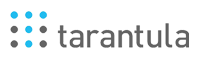

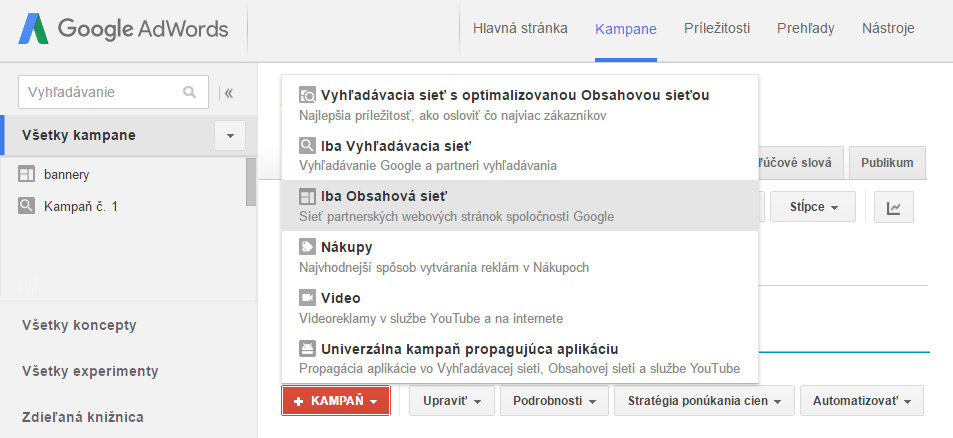
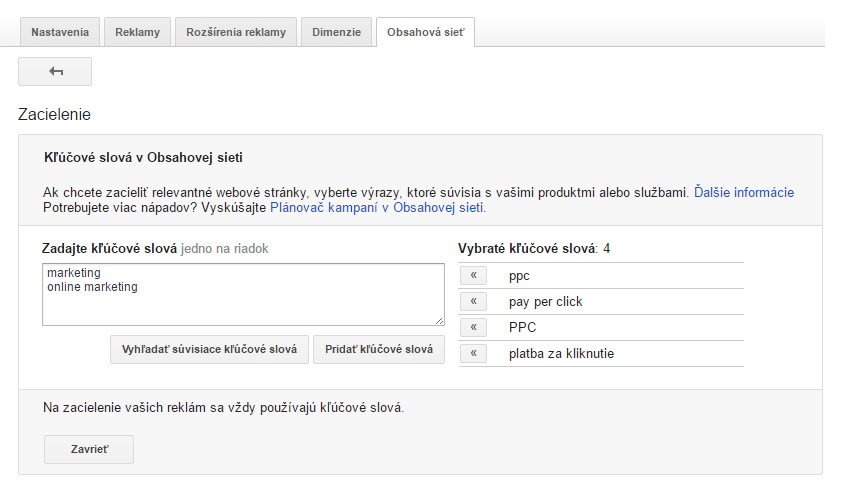
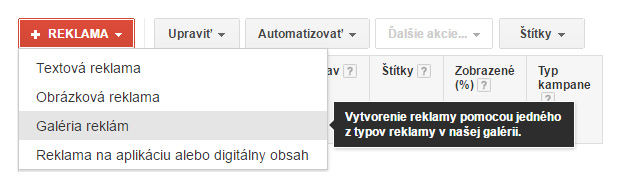
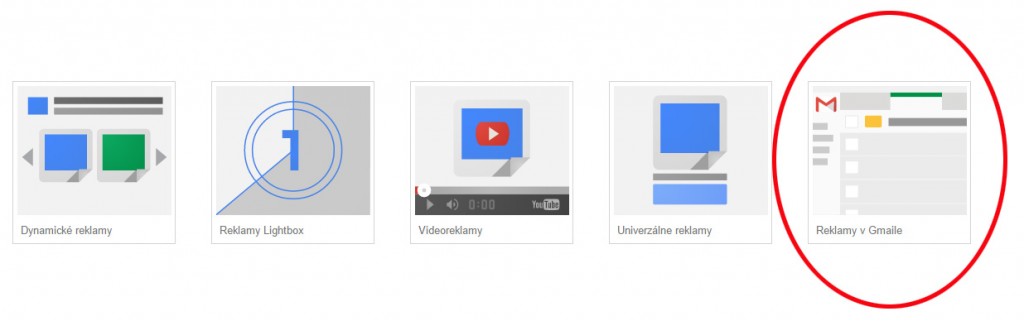
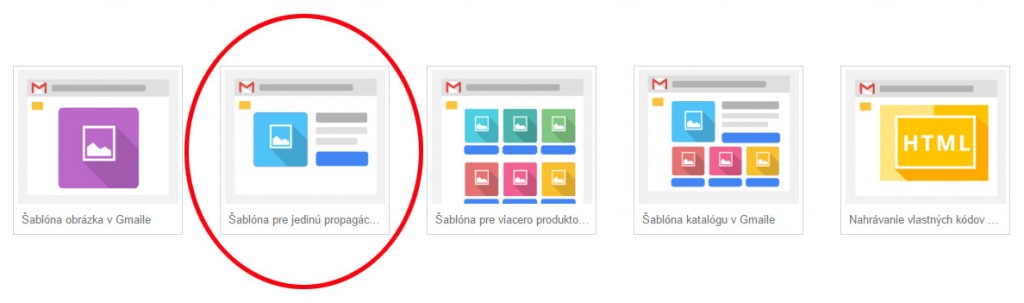
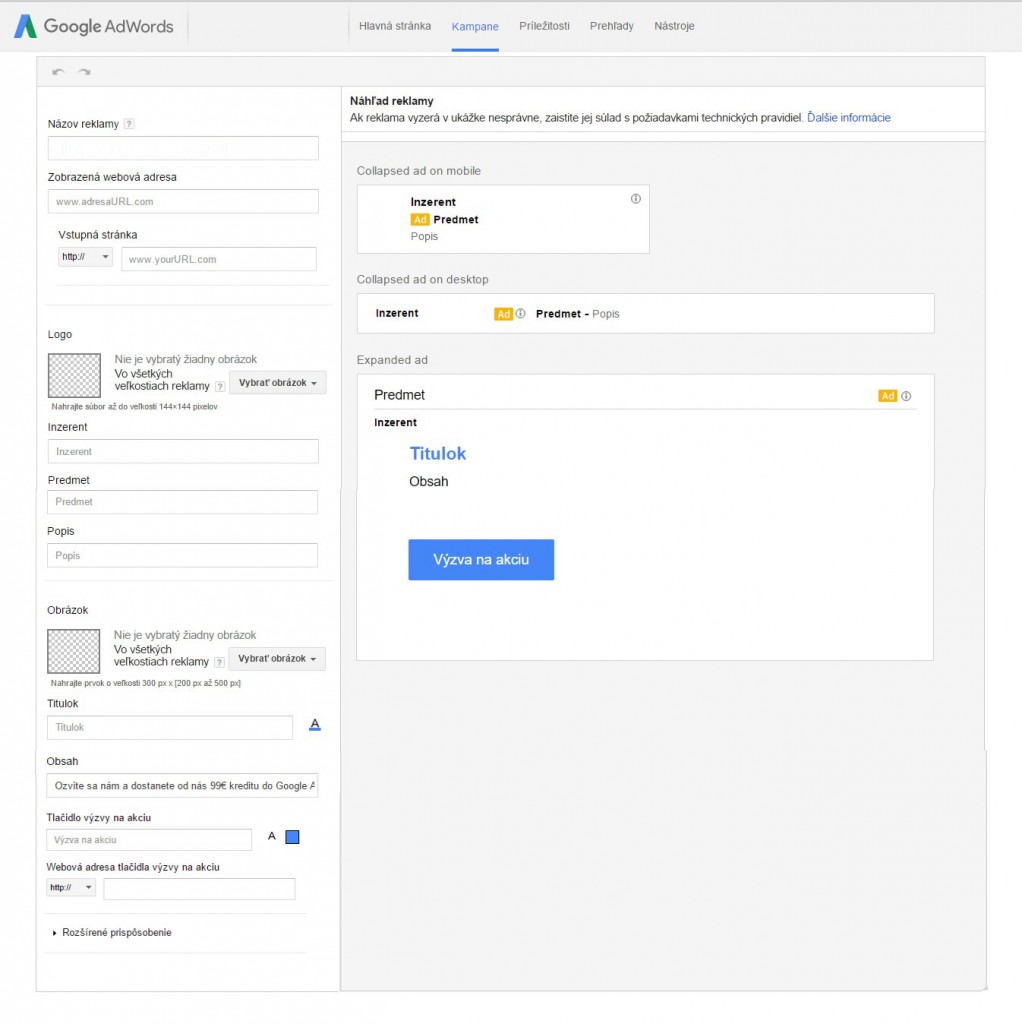
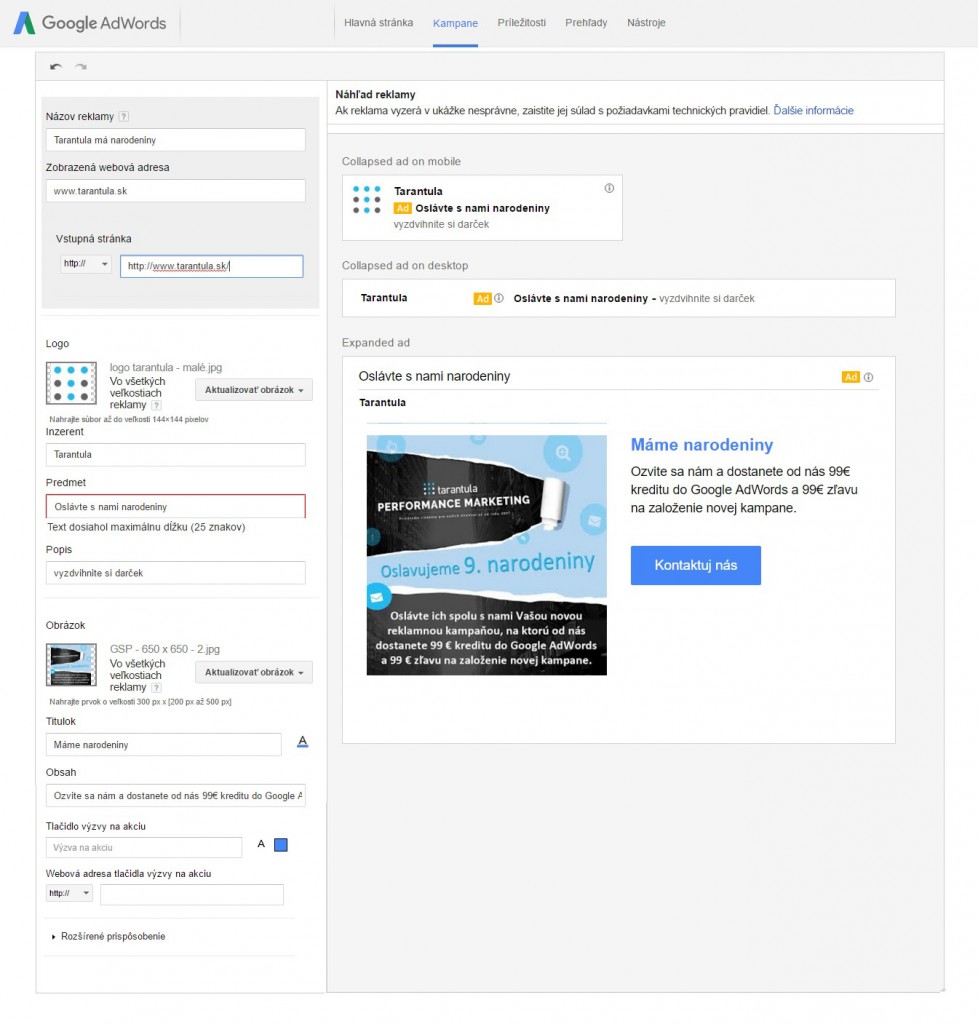

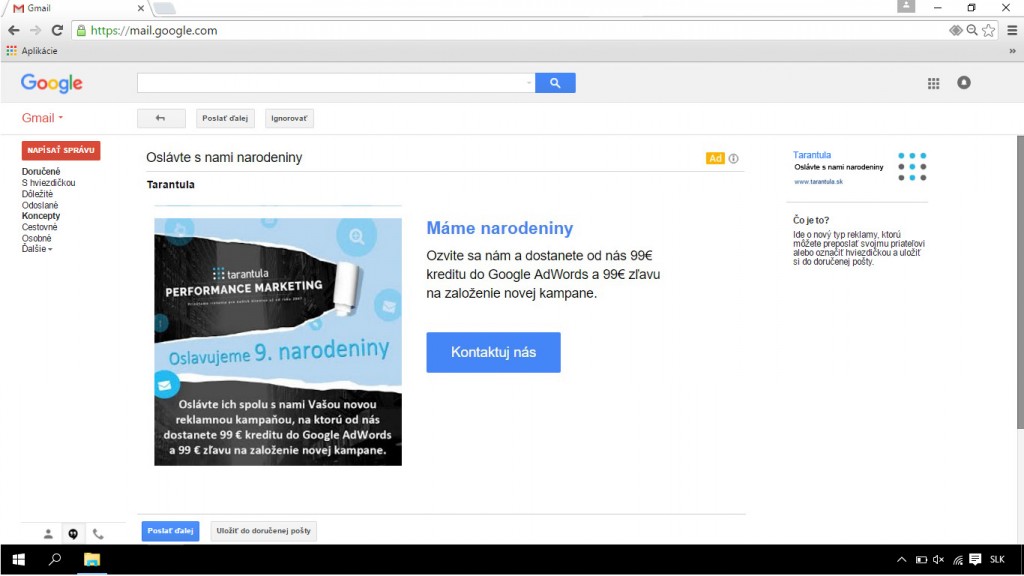
0